آموزش راه اندازی و ارسال پیام با ای مسیج (iMessage) در آیفون

اپل با معرفی آی مسیج، توانسته تعداد قابل توجهی از کاربران خود را از دانلود و نصب برنامههای پیامرسان بینیاز کند. در این مطلب نگاهی داریم به نحوه ارسال ای مسیج در ایفون و فعال کردن iMessage.
با آی مسیج در آیفون، شما میتوانید تمام پیامهای متنی، تصویری و صوتی از هر دستگاه اپل را دریافت کنید. همچنین پیامهایی که از دستگاههایی بهجز آیفون ارسال میشوند، مانند پیامک و MMS، همگی از طریق iMessage قابل دسترسی خواهند بود. اما آیمسیج قابلیتهای دیگری مثل بهاشتراکگذاری موقعیت مکانی و ویرایش پیام نیز دارد و بدون استثنا تمام کاربران اپل، هر روز از آن استفاده میکنند. اما چگونه ای مسیج بفرستیم و از قابلیتهای مختلف آن استفاده کنیم؟ در این مطلب پلازا، تصمیم گرفتیم با آموزش نحوه ارسال ای مسیج در ایفون همراه شما باشیم.
فهرست مطالب
معرفی iMessage
اپل، آی مسیج را ابتدا در سال ۲۰۱۱ بهعنوان یک پلتفرم واحد پیامرسانی برای سیستمعاملهای مک، iOS ،iPadOS و watchOS معرفی کرد. با استفاده از این برنامه، کاربران میتوانند از طریق اینترنت و درست مانند برنامههای پیامرسانی مثل واتساپ و تلگرام، پیامها، تصاویر، ویدیوها، استیکر و دیگر محتوا را برای یکدیگر ارسال کنند.
آیمسیج تنها در گوشیهای آیفون با سیستمعامل iOS 5 به بالا قابل دسترسی است. در صورتی که فرد دریافت کننده پیام، به اینترنت متصل نباشد، پیام شما در یک سرور ذخیره خواهد شد و به محض این که گوشی مقصد به اینترنت متصل شود، پیام را برایش ارسال میکند.
اما از آنجایی که این سرویس بهصورت اختصاصی برای محصولات اپل عرضه شده، کاربران دیگر سیستمعاملها مثل اندروید و ویندوز، امکان استفاده از آن را ندارند. در صورتی که بخواهید یک پیام را برای کاربری که گوشی اندروید دارد ارسال کنید، پیام شما بهصورت پیامک یا SMS عادی ارسال میشود. در ادامه نحوه فعال سازی iMessage در آیفون را توضیح داده ایم.
راه اندازی و نحوه ارسال ای مسیج در ایفون
آی مسیج بهصورت پیشفرض در گوشیها و محصولات اپل فعال است و نیازی نیست برای راه اندازی آن کار خاصی انجام دهید. با این حال در ادامه ما علاوه بر فعال کردن ای مسیج، به برخی امکانات این پیامرسان نیز اشاره خواهیم کرد.
چگونه مسیج را به ای مسیج تبدیل کنیم؟
فعال كردن iMessages با شماره تلفن همراه اول فرایند پیچیدهای ندارد. اگر گوشی آیفون خود را از طریق آیکلاود راهاندازی کرده باشید، iMessages نیز بهصورت خودکار برای شما فعال سازی میشود. در غیر این صورت برای این که مطمئن شوید این سرویس فعال است، ابتدا به تنظیمات بروید و روی Messages کلیک کنید.
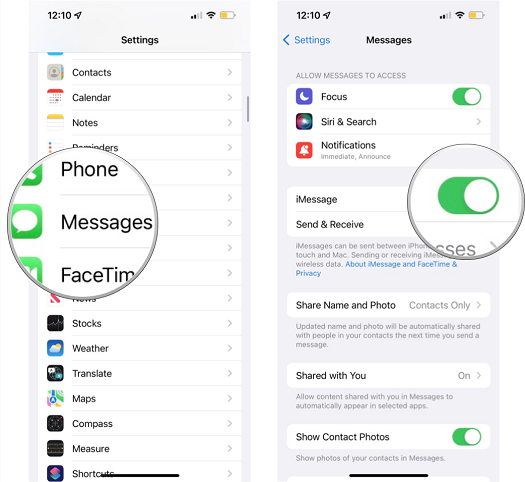
در صفحه بعدی مطمئن شوید که گزینه روبهروی آی مسیج (iMessage) فعال است، در این صورت فعال كردن iMessage با شماره تلفن ایرانسل انجام شده است. همانطور که پیشتر هم گفتیم، تنها میتوانید به مخاطبینی که یک گوشی، تبلت و لپتاپ یا کامپیوتر اپل دارند از طریق آیمسیج پیام ارسال کنید. پیامهایی که به سایر کاربران ارسال میکنید، بهصورت پیامک ارسال و با رنگ سبز در صفحه چت نشان داده میشوند.
چگونه با ای مسیج پیام بدیم؟
نحوه ارسال ای مسیج در ایفون بسیار ساده است. کافی است ابتدا اپلیکیشن Messages را در گوشی خود باز کنید. سپس روی آیکون، نوشتن پیام جدید که شبیه به یک قلم با کاغذ است کلیک کنید. این آیکون در بالای سمت راست صفحه است.
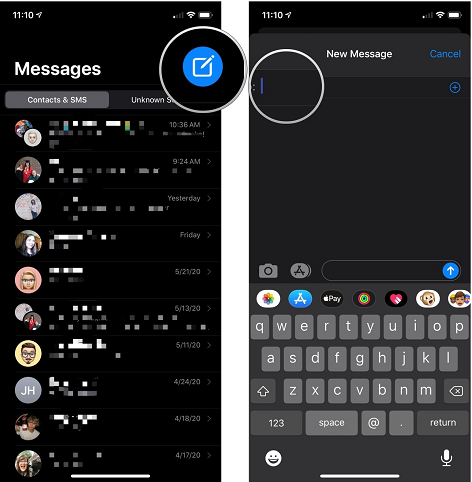
در کادر اول، نام مخاطبی که میخواهید برایش پیام را ارسال کنید تایپ، و سپس از فهرست مخاطبین او را انتخاب کنید.
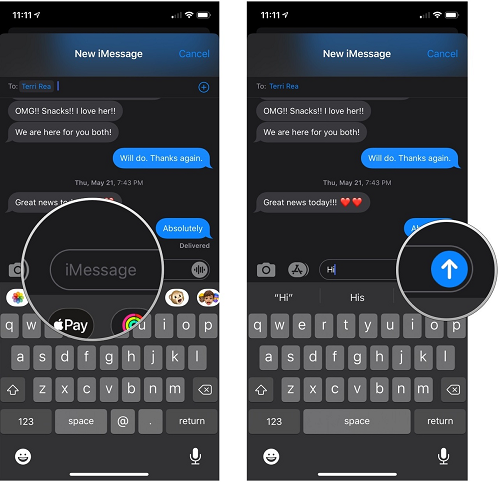
روی کادر دوم بزنید تا مجددا کیبورد باز شود. حالا پیامتان را تایپ کنید. در نهایت برای ارسال پیام، روی آیکون پیکان بزنید. این روش استفاده از آی مسیج است.
چگونه با ای مسیج پیام تصویری بفرستیم؟
در صورتی که مخاطب شما هم از آیمسیج استفاده میکند، میتوانید تصاویر و ویدیوها را نیز برایش ارسال کنید. هم میتوانید تصاویر را مستقیما پس از گرفتنشان با دوربین ارسال کنید و هم تصاویری که در گالری دارید را بفرستید. روش استفاده از آی مسیج این است که برای ارسال تصویر مستقیما از دوربین، ابتدا آیمسیج را باز و سپس به صفحه چت با مخاطبتان بروید.
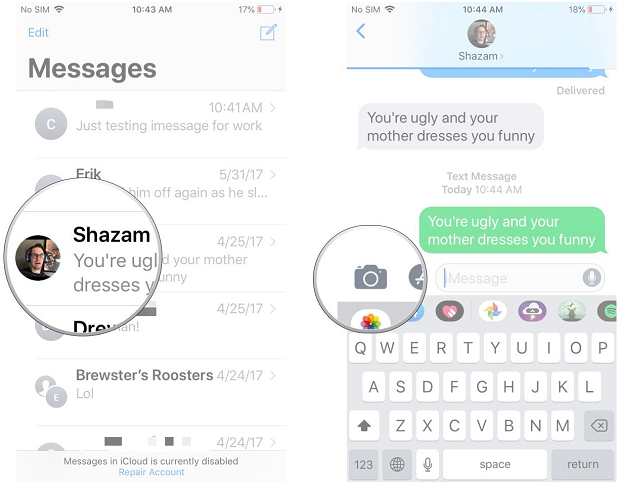
در اینجا روی آیکون دوربین در سمت چپ کادری که پیام را مینویسید، کلیک کنید. برنامه دوربین باز خواهد شد. عکس موردنظرتان را با لمس دکمه شاتر بگیرید.
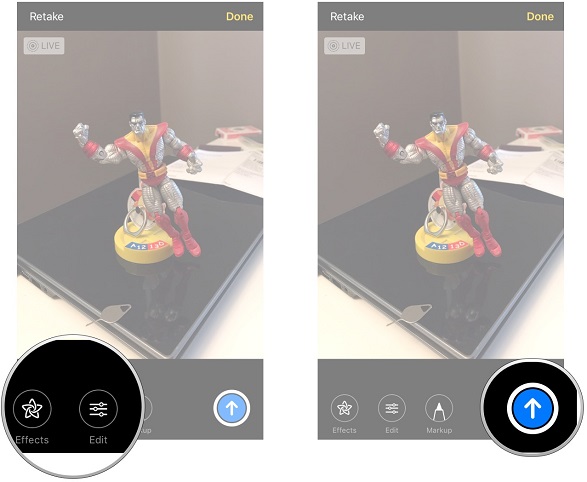
سپس در صورت تمایل، فیلتر به عکس اضافه یا آن را ویرایش کنید. در نهایت روی آیکون ارسال بزنید. اما برای ارسال تصویر از گالری، باید در مرحله قبلی، بهجای انتخاب آیکون دوربین، روی آیکون اپلیکیشنها زده و سپس برنامه Photos را انتخاب کنید.

تصاویر مدنظرتان را انتخاب و در نهایت روی آیکون ارسال بزنید.
نحوه ارسال موقعیت مکانی با آی مسیج
آیمسیج مانند اکثر برنامههای پیامرسان، دارای قابلیت اشتراکگذاری موقعیت مکانی بهصورت زنده و یا اشتراک گذاشتن یک موقعیت ثابت است. برای انجام این کار، به صفحه چت با مخاطبتان بروید. روی نام مخاطب در بالای صفحه بزنید و سپس info را انتخاب کنید.
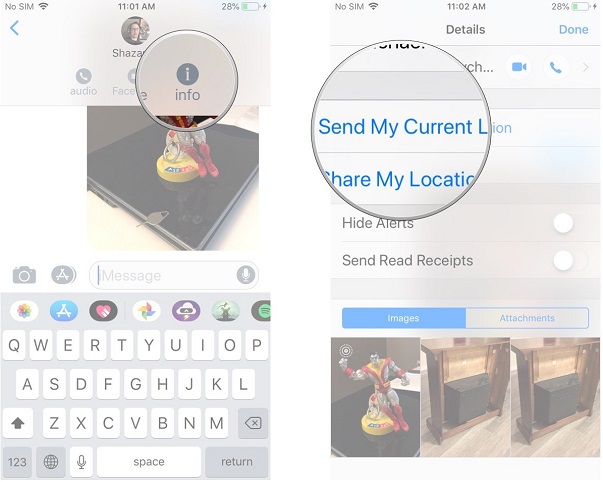
در صفحه بعدی، گزینه Send My Current Location را برای ارسال موقعیت فعلی و ثابت و گزینه Share My Location را برای اشتراک گذاری موقعیت مکانی زنده انتخاب کنید. در صورت انتخاب Share My Location، باید بازه زمانی که میخواهید موقعیت شما بهاشتراکگذاشته شود را هم انتخاب کنید.
نحوه ویرایش پیام در آی مسیج
یکی از قابلیتهایی که پیشتر در این پیامرسان وجود نداشت، امکان ویرایش پیام ارسال شده بود. اپل حالا این ویژگی را همراه با سیستمعامل iOS 16 و همچنین مک ونچورا و watchOS 9 و iPadOS 16 به این اپلیکیشن اضافه کرده است. شما حداکثر تا ۱۵ دقیقه بعد از ارسال یک پیام میتوانید آن را ویرایش کنید. همچنین هر پیام نیز حداکثر ۵ بار قابل ویرایش است. برای انجام این کار کافی است انگشتتان را روی پیام نگه دارید و گزینه Edit را انتخاب کنید.
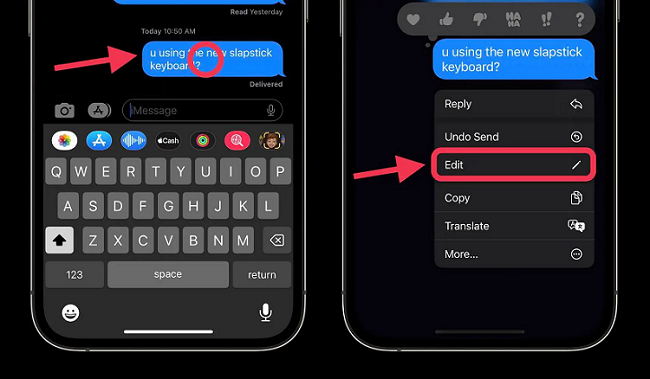
سپس پیام را ویرایش کرده و برای ذخیره تغییرات، آیکون تیک کنار آن را لمس کنید.
حذف یک پیام در آی مسیج
ویژگی دیگری که در iOS 16 به آیمسیج اضافه شده، امکان حذف یا لغو ارسال یک پیام است. حداکثر تا ۲ دقیقه بعد از فرستادن یک پیام، فرصت دارید ارسال آن را لغو کنید. البته به گفته اپل، کاربرانی که از نسخههای قدیمیتر iOS استفاده میکنند، ممکن است حتی در صورت لغو ارسال پیام، پیام شما را ببینند. برای استفاده از این ویژگی، مانند بالا، انگشتتان را روی پیام نگه دارید.
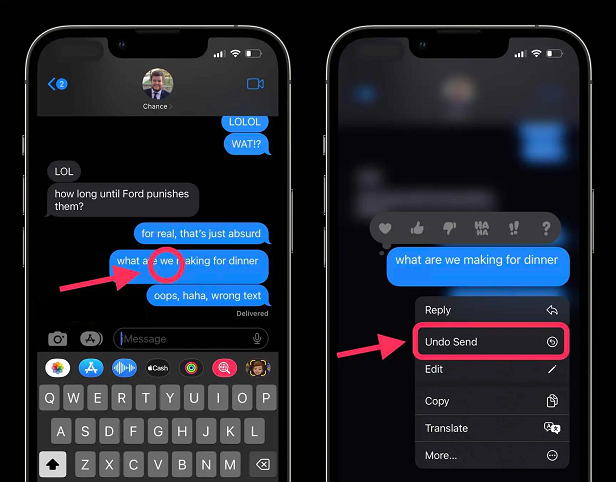
در پنجره پاپآپ باز شده، گزینه Undo Send را انتخاب کنید. پیام شما بلافاصله حذف میشود.
بازیابی پیام های حذف شده در آی مسیج
پیشتر برای بازیابی یک پیام در آیمسیج باید بکاپ قبلی خود را از آیکلاود ریستور میکردید. روشی که دردسرهای زیادی داشت. اما حالا در iOS 16، اپل قابلیت جدیدی برای بازیابی پیامهای پاک شده به آی مسیج معرفی کرده است. با این ویژگی میتوانید پیامهایی که طی ۳۰ روز اخیر حذف کردهاید را دوباره بازیابی کنید. برای انجام این کار، در صفحه اول آیمسیج، روی آیکون فیلترها (Edit) بزنید. در صفحه بعدی گزینه Recently Deleted را انتخاب کنید.
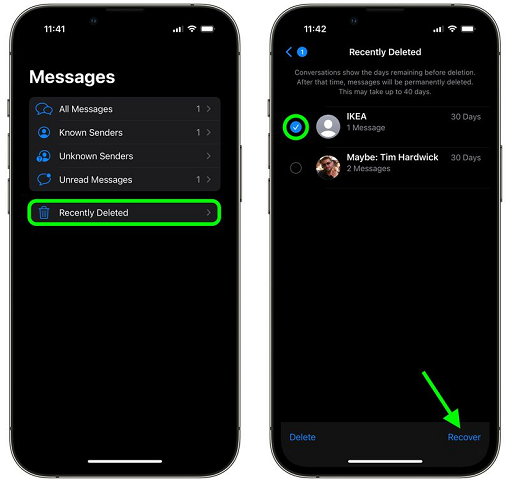
فهرستی از پیامهای پاک شده مشاهده خواهید کرد. هرچند نمیتوانید پیامها را جداگانه بازگردانی کنید. متن پیامها نیز قابل مشاهده نیست. باید پیامها را براساس مخاطب بازیابی کنید. برای انجام این کار نیز کافی است مخاطب مدنظرتان را انتخاب و روی Recover و دوباره Recover Message کلیک کنید.
استفاده از قابلیت Check In
ویژگی Check In یک قابلیت امنیتی جدید است که از سیستم عامل iOS 17 به آیمسیج افزوده شده است. با این قابلیت، میتوانید زمانی که میخواهید بهجایی بروید، یکی از نزدیکان خود را مطلع کنید. در این صورت دیگران میتوانند از موقعیت مکانی شما مطلع شده و زمانی که به مقصد رسیدید، یک نوتیفیکیشن دریافت کنند. اما این ویژگی ای مسیج ایفون کجاست؟
برای استفاده از این ویژگی، ابتدا به صفحه چت با مخاطب مدنظر خود بروید و روی دکمه + بزنید و سپس گزینه Check In را انتخاب کنید.
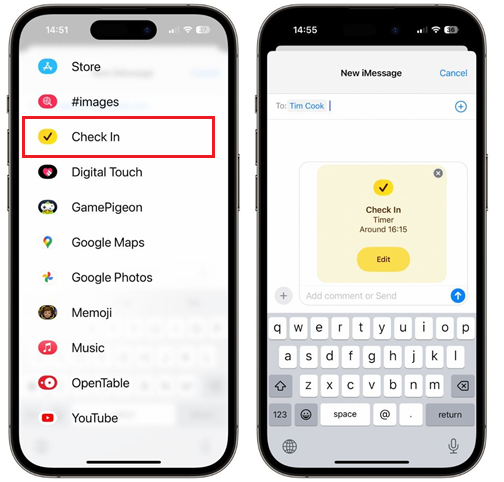
اولین باری که روی این گزینه کلیک میکنید، گوشی ابتدا آن را معرفی کرده و نحوه استفاده از آن را شرح میدهد. دو بار روی Continue بزنید تا به صفحه زیر برسید. در اینجا میتوانید مشخص کنید که اگر به مقصد خود نرسیدید و به پرامپتهای گوشی هم پاسخ ندادید، گوشی چه اطلاعاتی را با مخاطبی که انتخاب کردهاید، به اشتراک بگذارد. اگر گزینه Limited را انتخاب کنید، تنها موقعیت مکانی فعلی به همراه میزان شارژ باتری و سیگنال آنتن، برای مخاطب شما ارسال میشود.
اگر گزینه Full را انتخاب کنید، علاوه بر این موارد، مسیری که پشت سر گذاشتهاید به همراه موقعیت مکانی که آخرین بار در آن قفل گوشی باز شده است هم ارسال میشود.
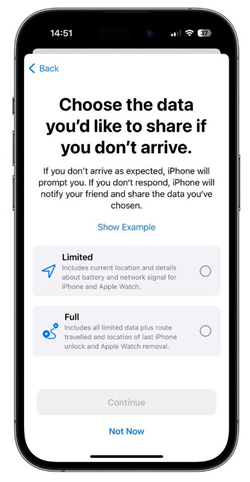
پس از انتخاب گزینه مدنظر، روی Continue بزنید و سپس گزینه Send a Check In را انتخاب کنید. Check In در کادر نوشتن پیام افزوده خواهد شد. با انتخاب گزینه Edit، میتوانید آن را ویرایش کنید و به گزینههای بیشتری دسترسی پیدا کنید.
برای مثال در زبانه When I arrive، میتوانید موقعیت مکانی مقصد خود را همراه با زمان تقریبی رسیدن به آنجا مشخص کنید. اگر به زبانه After a timer بروید، میتوانید مشخص کنید که گوشی پس از گذشت چه مدت زمانی، از شما بپرسد که آیا حالتان خوب است و به مقصد رسیدهاید. اگر پس از گذشت ۱۵ دقیقه به سوالات گوشی جواب ندهید، مخاطب شما یک هشدار دریافت خواهد کرد.

وقتی تنظیمات را مشخص کردید، روی Done زده و Send را انتخاب کنید.
ساختن استیکر در آی مسیج
در iOS 17 شما میتوانید با استفاده از ویژگی جدا کردن سوژه از پسزمینه تصاویر، استیکرهای جدید بسازید. کافی است یکی از عکسهایتان را انتخاب و انگشتتان را روی سوژه داخل عکس نگه دارید. سپس گزینه Add Sticker را مشاهده خواهید کرد.
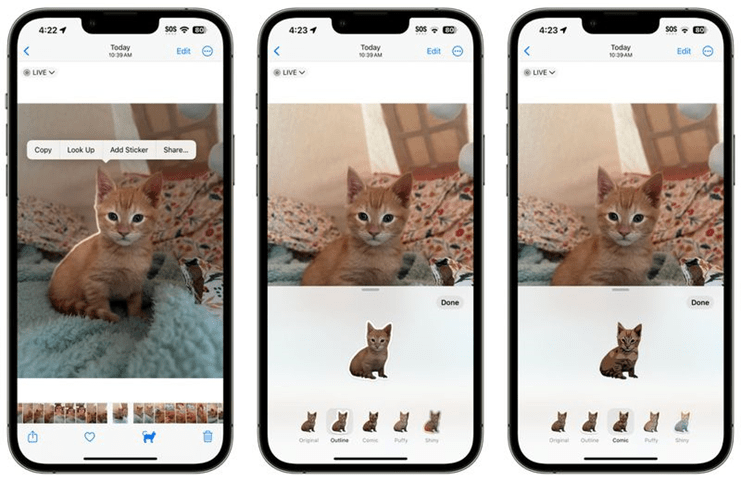
روی آن بزنید تا سوژه مستقیما به مجموعه استیکرهای شما در آی مسیج افزوده شود. همچنین میتوانید از پایین صفحه چندین افکت متفاوت هم روی آن اعمال کنید.
تنظیمات تیک خواندن پیام در آی مسیج
همانطور که میدانید، تیک خواندن پیام، این امکان را بهشما و سایر کاربران میدهد تا از خوانده شدن پیام ارسال توسط مخاطب، مطلع شوید. اکثر کاربران این قابلیت را خاموش میکنند و برخی دیگر هم ترجیح میدهند آن را روشن بگذارند. برای خاموش و روشن کردن این ویژگی، باید ابتدا به تنظیمات گوشی بروید و Messages را انتخاب کنید.
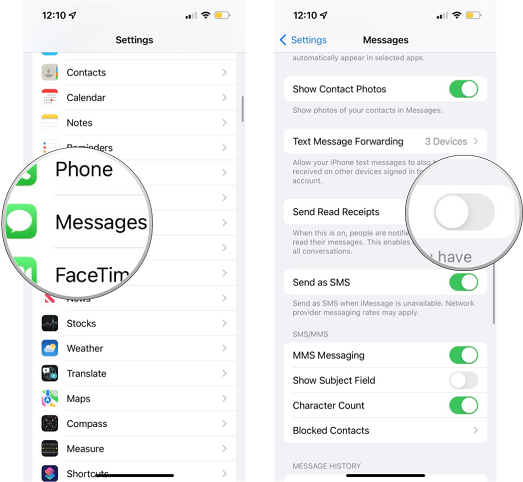
با روشن کردن گزینه Send Read Receipts این گزینه فعال خواهد شد و با خاموش کردن آن هم غیرفعال میشود.
تنظیمات پیشنمایش پیامها
این گزینه مربوط به نمایش یا عدم نمایش، پیشنمایش پیامهایی که دریافت میکنید در صفحه قفل یا دیگر قسمتهای گوشی است. اگر ترجیح میدهید نام یا محتوای پیام نشان داده نشود، میتوانید به تنظیمات گوشی بروید و Notifications را انتخاب کنید.
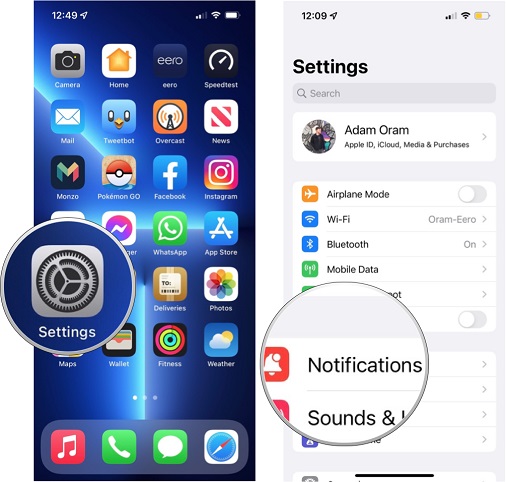
سپس روی Messages و بعد Show Previews بزنید. با انتخاب Always، پیشنمایش پیامها همیشه نشان داده میشوند.
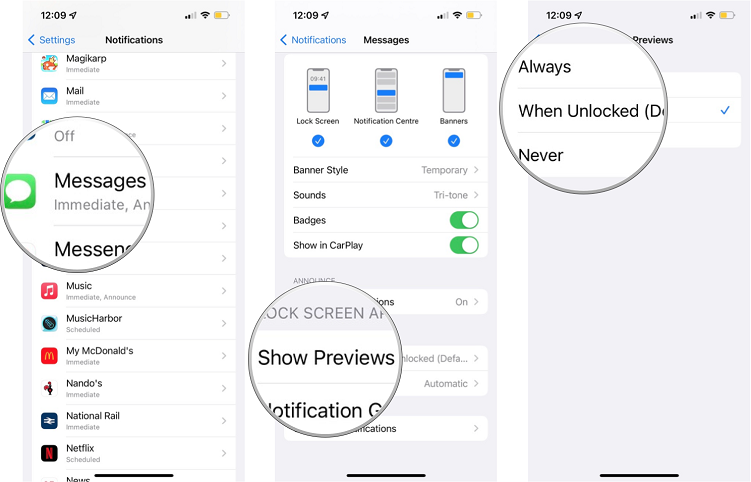
گزینه When Unlocked، پیشنمایش را تنها زمانی که گوشی قفل باشد نشان میدهد و گزینه Never هم این ویژگی را غیرفعال خواهد کرد.
مشکل فعال نشدن ای مسیج با شماره تلفن
در صورتی که برای راه اندازی آی مسیج با مشکل مواجه شدید، میتوانید برای حل مشکل فعال نشدن ای مسیج با شماره، از روشهای زیر استفاده کنید:
- گوشی را یک بار ریستارت کنید.
- برای فعال کردن iMessage، مطمئن شوید که دستگاه به اینترنت متصل است.
- مطمئن شوید که تاریخ و ساعت گوشی بهدرستی تنظیم شده است.
- مانند بالا، به تنظیمات گوشی بروید، Messages را انتخاب و سپس گزینه مربوط به iMessage را غیرفعال کنید. حالا گوشی را یک بار ریستارت کنید و سپس دوباره iMessage را فعال کنید.
- یک بار از اپل آیدی خود در گوشی خارج، گوشی را ریستارت و دوباره لاگین کنید.
- اگر پس از ۲۴ ساعت، iMessages همچنان فعال سازی نشد، برای فعال کردن iMessage مطمئن شوید که گوشی آخرین نسخه iOS را دریافت کرده است.
سوالات متدوال
1. چرا پیامهای آیمسیج ارسال نمیشوند؟
اگر پیامها ارسال نمیشوند، یک بار از برنامه خارج شوید و دوباره آن را راه اندازی کنید. همچنین یک بار حالت هواپیما را روشن و خاموش کنید. اگر مشکل همچنان پابرجا بود، یک بار گوشی را ریستارت کنید و مطمئن شوید به اینترنت متصل هستید.
2. چگونه ارور Unknown Message Not Found را برطرف کنیم؟
برای حل کردن این ارور، ابتدا مطمئن شوید که گوشی آنتن دارد. سپس یک بار آیمسیج و فیستایم را از تنظیمات خاموش و روشن کنید. خاموش و روشن کردن حالت هواپیما، آپدیت کردن iOS و ریستارت کردن گوشی نیز میتواند به حل مشکل کمک کند.
3. چگونه ارور iMessage is signed out را برطرف کنیم؟
اگر این ارور را مشاهده میکنید، احتمالا مشکل از سرورهای اپل است. مطمئن شوید که سرورها به درستی کار میکنند و در قدمهای بعدی، ریستارت کردن گوشی، غیر فعال کردن و فعال سازی مجدد آی مسیج و همچنین تنظیم درست تاریخ و ساعت، میتوانند مشکلگشا باشند.
در این مطلب با آموزش نحوه ارسال ای مسیج در ایفون همراه شما بودیم. این اپلیکیشن یکی از مهمترین قابلیتهایی است که اپل در قالب اکوسیستم خود در اختیار کاربران قرار میدهد. نظر شما در مورد روش استفاده از آی مسیج چیست؟ دیدگاههای خود را در بخش نظرات با ما و سایر کاربران پلازا بهاشتراک بگذارید.

تنظیمات ای مسیج ایفون